Hebatnya menjadi superuser#. Untuk tulisan kali ini, saya mencoba membagi sedikit tentang bagaimana cara partisi / membagi sdcard. Tentunya sudah ada banyak cara atau tutorial yang membahasnya, dan ada banyak kelebihan yang bisa di dapat dari mempartisi sdcard. Contohnya kita bisa memindah / memaksa aplikasi yang bandel ke sdcard, membantu kinerja RAM.
Partisi Sdcard dapat di lakukan dengan PC / komputer, atau juga dengan device android itu sendiri.
Dan disini saya membagi cara bagaimana membuat partisi dengan android aplikasi dan tidak dengan mode recovery.
BACKUP DATA SEBELUM EKSEKUSI
———DO WITH YOUR OWN RISK———
Okey, lets go!!!
1. Device Android, dengan catatan harus sudah root.
2. Download dan instal aplikasi Aparted by SYLKAT di https://play.google.com/store/apps/details?id=com.sylkat.AParted dan tempatkan di memory internal device. Wajib!!
3. Setting Sdcard pada android unmounted / disabled .
Pergi ke setting » storage/penyimpanan » unmount/lepaskan.
3.1 Tampilan di 2.3 Gingerbread
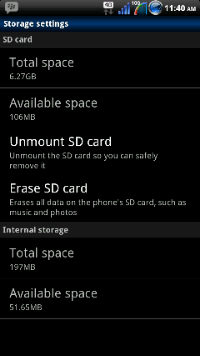
3.2 Tampilan di 4.1 Jelly Bean

Untuk android yang tidak ada menu pengaturan unmount, bisa menggunakan aplikasi MultiMount, download klik disini
4. Buka aplikasi Aparted. Dan allow superuser#.
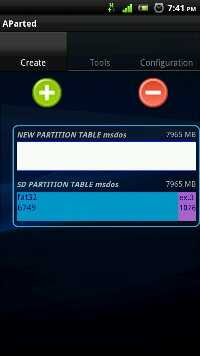
5. Disini saya gunakan Sdcard dengan kapasitas 8Gb (sd card 2gb, 4gb, 8gb, 16gb,32gb, 64gb dapat di partisi) Sekedar saran, gunakan sd card yang berkualitas class 10.
Tekan tombol plus (+) hijau untuk memulai partisi yang pertama. Dan buat partisi dengan format fat32 dan size disini saya buat 6749Mb.
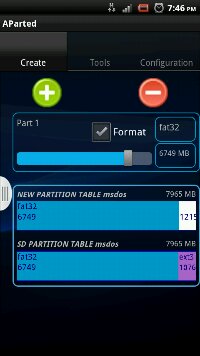
6. Tekan tombol plus (+) hijau untuk buat partisi selanjutnya dengan format ext2, ext3, ext 4 (pilih salah satu) saya pilih ext3 dan saya buat size 1076Mb.
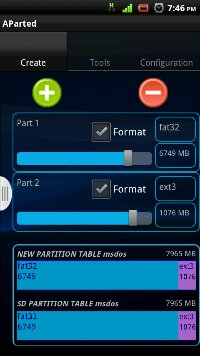
7. Tekan tombol plus (+) hijau lagi untuk buat partisi linuxswap, dimana swap ini untuk membantu kinerja RAM. Dan buat size 128Mb atau sisa dari size Sdcard tadi.
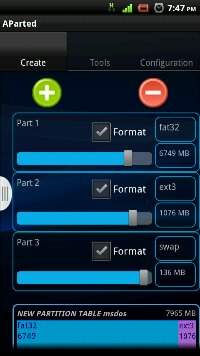
8. Tekan Menu dan Apply Changes. Masih di kolom yang sama, jangan pindah ke kolom tool/alat. Tunggu dan tadaaa Sdcard kamu sudah terpartisi.
9. Kamu juga dapat format, repair sdcard pada kolom tool.
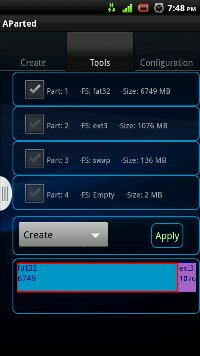
Selamat!
Catatan : Saya tidak bertanggung jawab atas apa yang terjadi pada sdcard, android device kamu jika terjadi kerusakan apapun itu, jika ada yang kurang, silahkan bertanya di kolom komentar.
Follow : @aslamyuri
@oprek_droid
Update :
»» Cara Memindahkan Aplikasi ke SD Card partisi
»» Cara Menambah Kinerja RAM

Thanks to SYLKAT
http://pdfcast.org/pdf/aparted-manual

Maksih gan sip infonya aq dah sukses 8gb clas 10 sandisk aku partisi sisa 6749gb… Game aq dah aq pindah di memori sd.. Tp sd blm aq isi lgu am foto2… ..tnks infonya
pakai hape merk apa bro
Bro.. SD card nya harus kosong atau yang ada isi nya ga ilang?
min ini saya pakek aparted kenapa lemop sekli disamsvng core 2 ?
bermampaat bang
suwun gan infone…bermanfaat…ane sukses partisi good job bro gan
udah bisa mas tapi ga bisa pindah aplikasi
Memindah aplikasi bisa dengan app link2sd, versi plus pakai luckypatcher. Lihat tulisan selanjutnya.
luckypatcher apaan tuh
Kalo misalnya misalnya saat ng create ada bacaan error:can’t overline gimana ya ??
lah min ini padahal udah gua lepaskan kartu sd, tp tetep timbul bacaan nonaktifkan dulu kartu anda untuk membuat partisi 😦
Afrizal
Wat masalah tu lo masuk dulu ke pengaturan
Trus ke penyimpanan pilih cabut kartu sd dulu.
Bisa untuk android OS berapa min?
gan klo caranya ngehapus partisi gimana .. punya ane ane hapus tapi eror gitu gan
Gan.. Pas buka aparted ditulis memori tidak terditeksi, knp ya? Sudah saya format tetapi masih tidak bisa. Help please
makasih gan, sukses nih.. saya sebelumnya udah coba bolak-balik pake minitool, tapi gagal terus.. untung nemu tutor ini, sekali coba langsung berhasil.. skrg lanjut ke tutor selanjutnya.. sekali lagi thx berat ya.. hihi..
Sama – sama
ini menambah kapasitas sd card kah?
kali sudah berhasil. mmcnya boleh di pasang kembali nggk ?
itu sd card’a hrs kosong, apa ada isi’a?
itu sd card’a hrs kosong, apa ada isi’a?
root itu maksud’a apa?
bagaimana menggunakan aplikasi multimount ,dan jika memori sudah diformat apakah lngsung diisi software aplikasi link2sd sama aparced bisa dignakan kak,?
min, sd gw udh di format nih biar balik lgi, tapi ko partisinya masih ada ya,.?
apa harus di format lewat PC,?
Min, yg di oppo neo r831 tidak ada pengaturan unmount sd card, gimana caranya, mohon penjelasannya
Iya, di semua device oppo (color os), memang tidak ada pengaturan mount/unmount sd card,
Bisa di coba dengan app multi mount, atau aplikasi partisi sejenis.
Thanks.
bos hp ku gggalaxy chat mau partisi gak bisa
aparted dah di download sistem storage penyimpan gak punya
unmount trus download multimount gak tau cara install
solusi bos bagaimana caranya
Reset saja dahulu (backup data yang penting).
Instal AParted dari file APK (kalau bisa).
Device harus sudah rooted.
Terima kasih.
Assalamu’alaikum….
Gan mau tanya klo Tablet Android 4.4 Kitkat bisa ngga pake cara diatas????
Thx…
met sore…
saya mau tanya bagaimana mengatasi jika apk aparted tidak mendeteksi sd card? sebelumnya dapat ke detek sd card nya dan langkah2 sebelum mengaktifkan aparted sudah dilakukan
note: kondisi hp android sudah d root dg kingoroot….jenis hp;android tab imo y5
mohon pencerahannya….terima kasih
Kamu bisa unmount sdcard terlebih dahulu sebelum partisi menggunakan AParted.
cara pake multi mount sd cardnya gimana sihhh ?
Makasih buanyaakk… Artikelnya sungguh ampuh dan bermanfaat. Ane bingung gak ada sd card adapter buat colokin sd card ke pc. eh ternyata nemu artikel ini. sd card ane udah sukses terpartisi. makasih yah….
Kembali kasih mas Bagus.
Kalau udah selesai,
pasang kembali kartu sd gk bang/kk?
Kok ane pas udah selesai pasang kartu sd penyimpanan sd cardnya jadi 3,44gb yg tadinya 8 atau 7gb-an
Kalo ada warning internal memory detected gimana gan
Gan punya saya awalnya 8 Gb tp pas mau transfer file lewat kompi ukuranya jd 1 Gb aja. gimana cara baikinya gan. Please,,,
Format file ext nya yang 1gb, sisa bisa fat32.
Kemungkinan besar formatnya kebalik gan.
Repartisi lagi.
gan, gimana ngatasi “warning internal detected” pas setelah melewati langkah nomer 8 ???
sony xperia e c1505 sa gak gan,
internal ny kn di bagi 2, internal 2gb, sma telepon 700mb,
klo data game 800mb k smpn d telepon, cara link k sdcard ny gmn gan?
tlong pncerahan ny,
sony xperia e c1505 sa gak gan,
internal ny kn di bagi 2, internal 2gb, sma telepon 700mb,
klo data game 800mb k smpn d telepon, cara link k sdcard ny gmn gan?
tlong pncerahan ny,
gan gua mau tanya kok di bagian sd PARTITION TABLE nya 0 mb padahal memori nya udah di format dan di lepas? apa hp nya gk cocok
gan klo aparted sya tdk bsa deteksi sd card saya gmna itu gan??thanks